电脑插上无线接收器没反应 台式机插入无线网接收器后没有反应如何检修
当我们在使用电脑的过程中,有时候会遇到一些问题,比如电脑插上无线接收器却没有任何反应,或者台式机插入无线网接收器后同样没有任何反应,这时候我们就需要进行一些简单的检修工作,来找出问题所在并解决它。接下来我将介绍一些常见的故障原因和解决方法,希望能帮助大家解决这些问题。
步骤如下:
1.首先,您将您的无线网接收器插入到您的台式机中。
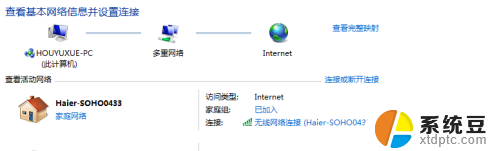
2.接下来,您看看有没有反应,是否可以接收到wifi .
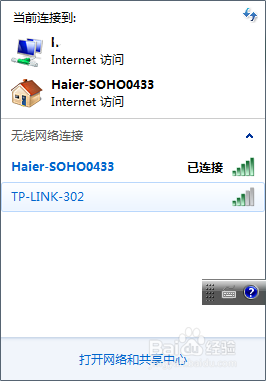
3. 如果没有找到,那么它需要安装驱动。如果您购买时候有光碟,那么你直接将光碟插入到您的电脑中,找到光碟中的驱动,并安装。类似下图所示
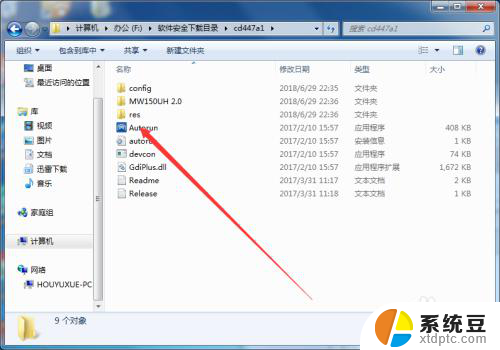
4.如果您就只有一个接收器,没有收到光碟的话。也没有关系,您只需要先将您的电脑通过网线连接上网。然后再下载驱动即可。

5.您可以去您购买接收器的厂商的官网那里下载的驱动,不过这样需要知道接收器的型号等信息。
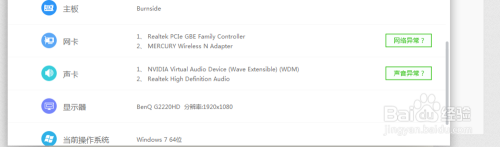
6.如果您这样做,会比较浪费时间,您可以通过驱动精灵等方式来获得驱动。
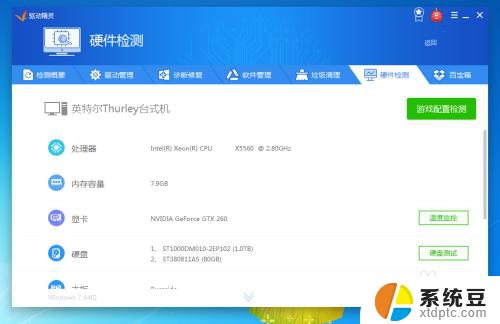
7.打开驱动精灵后,查看有哪一些驱动没有安装,将没有安装的驱动给安装上。
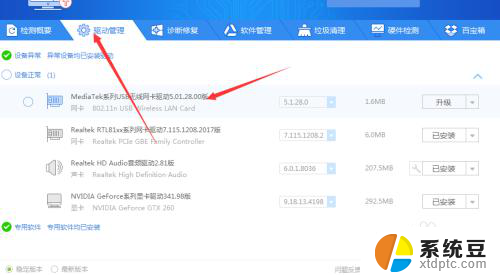
8.找到驱动管理,点击进入到驱动管理中。然后点击下载,按照提示安装完成即可,不需要重启电脑。
9.完成后,您就可以搜索到无线网了。如果还是不行,你看一下,驱动有没有安装成功。
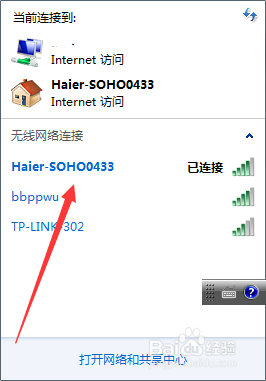
10.接下来,连接无线网,您只需要按照正常的连接方式进行连接即可。
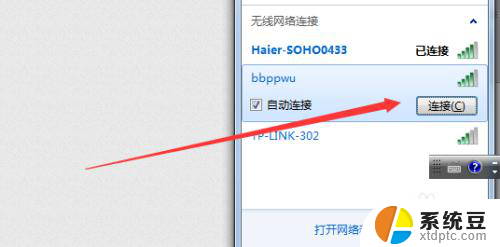
11.如果电脑还插着网线,您需要将网线禁用掉。位置如下图所示,因为我这里没有插入网线,所以也不需要禁止。
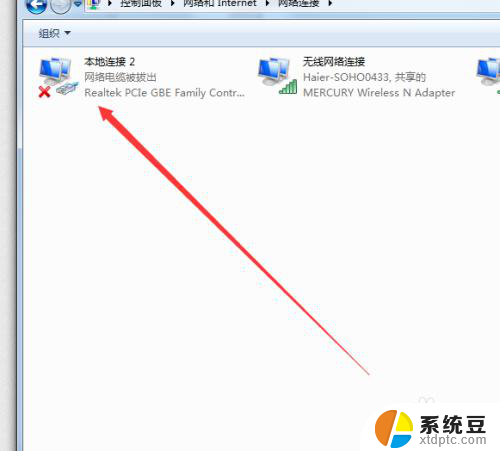
12.这样,您的台式机就可以使用无线网上网了。
以上就是关于电脑插上无线接收器没反应的全部内容,如果有其他用户遇到相同情况,可以按照以上方法来解决。
电脑插上无线接收器没反应 台式机插入无线网接收器后没有反应如何检修相关教程
- 无线驱动网卡插上没反应 为什么电脑插上无线网卡没有反应
- 电脑连接无线网卡没反应 USB无线网卡插入电脑后没有网速怎么解决
- 台式电脑无线wifi接收器怎么用 台式电脑wifi接收器设置方法
- 电脑插上耳机没有反应 电脑插入耳机检测不到
- 台式电脑键盘插上去没反应怎么办 键盘插上电脑没有任何反应怎么办
- 移动硬盘插了没反应 移动硬盘插上电脑没有反应怎么办
- 笔记本有线耳机插上去没反应 电脑插入耳机后没有声音怎么办
- 音响插入电脑没反应 音箱连接电脑后没有声音怎么办
- 鼠标插上usb没有反应 如何解决笔记本USB接口插上鼠标没有反应的问题
- typec耳机电脑没反应 电脑typeC接口耳机插入无法识别怎么解决
- qq输入法符号怎么打 QQ拼音输入法如何打出颜文字
- 电脑屏幕如何锁屏快捷键 电脑锁屏的快捷键是什么
- 打印机脱机如何解决 打印机脱机显示怎么办
- 戴尔笔记本更新驱动 戴尔电脑驱动程序一键更新方法
- 打印机连接usb无法识别怎么办 电脑无法识别打印机usb
- ppt全部更换背景 PPT背景怎么修改
电脑教程推荐
- 1 怎么把手机桌面软件隐藏起来 手机桌面图标隐藏教程
- 2 怎么指纹解锁 笔记本电脑指纹解锁设置步骤
- 3 表格变颜色怎么设置 Excel表格如何改变表格边框颜色
- 4 电脑怎么拷贝u盘 u盘中文件如何复制到电脑
- 5 office工具栏不见了 Word文档上方的工具栏不见了怎么找回
- 6 .et可以用office打开吗 et文件用Microsoft Office打开教程
- 7 电脑的垃圾桶在哪里找 电脑垃圾桶不见了文件怎么办
- 8 打印机驱动识别不到打印机 电脑无法识别打印机怎么解决
- 9 罗技调整鼠标的软件 罗技g502 dpi调节教程
- 10 苹果手机的热点电脑怎么连不上 苹果iPhone手机开热点电脑无法连接解决方法